|
On commence
- Palette des couleurs
en Avant plan couleur #bcd8c5 et en arrière plan #113722

1. Ouvrir ‘’fond_Obectif’’
– Transformer en calque Raster 1
2. Effets – Modules
externes ou Unlimited – VM Experimental – Magnetic Detection par
défaut 104/0/0/0
- Palette des couleurs
mettre en avant plan le dégradé ‘’jlm-gold-silver-black’’
mode Linéaire configuré comme ceci
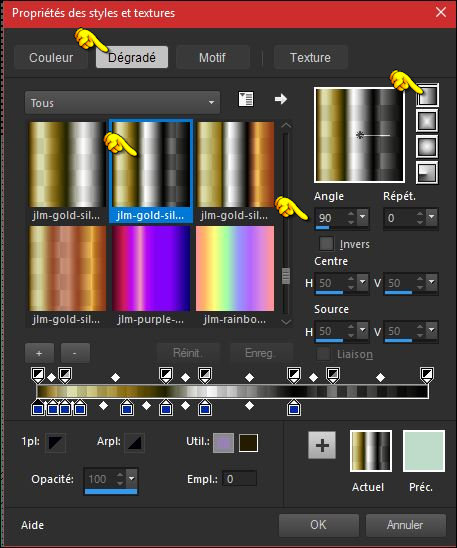
3. Calques – Ajouter un
nouveau calque
4. Sélections – Sélection
personnalisée

5. Activer le pot de
couleur
 et remplir du dégradé et remplir du dégradé
DESELECTIONNER
6. Effets – Modules
Externes ou Unlimited - VM Distorsion – Vision Impossible
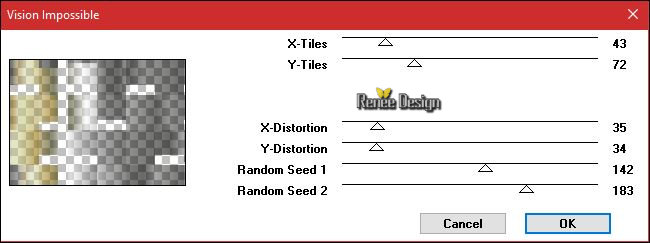
7. Effets – Modules
Externes – Transparency – Eliminate black
8. Effets – Effets 3 D -
Biseautage interieur / Blanc
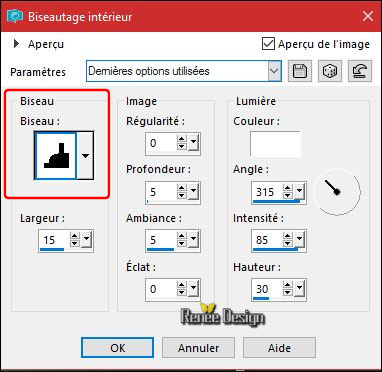
9.
Calques - Dupliquer
-
Image Miroir
10.
Calques – Fusionner le calque du dessous
11.
Effets – Effets 3 D – Ombre portée 6/12/100/18 en noir
12.
Effets - Modules Externes ou Unlimited
- VM Stylize - Square Blur
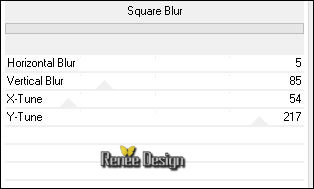
13.
Sélections – Sélectionner tout
14.
Sélections Modifier – Contracter de 45 Pixels
-
Palette des couleurs changer le dégradé mode linéaire
0/0
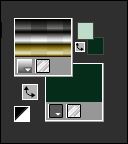
15.
Calques - Ajouter un nouveau calque
16.
Activer le pot de couleur
 et Remplir la sélection du
dégradé et Remplir la sélection du
dégradé
17. Effets – Unlimited –
Kang 1 -circuit Weaver 184/131
DESELECTIONNER
18.
Mode calque – Mode Recouvrement
19.
Calques - Fusionner le calque du dessous
20. Effets – Unlimited
ICNET FILTERS - Tile & Mirror -Seamless Blend
(horizontal)
21. Effets – Unlimited -
Andrew's Filters 6 - Blurred Bits & Pieces...
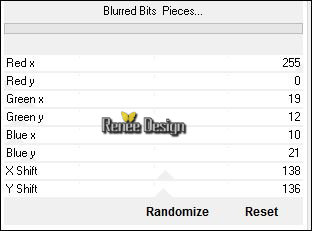
22.
Effets – Effets de Distorsion – Distorsion de l’objectif
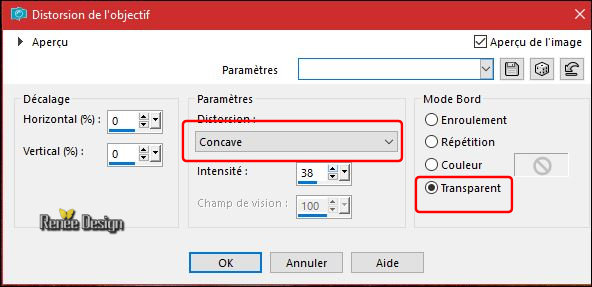
23.
Effets – Effets 3 D – Ombre portée 1/3/100/32 couleur
arrière plan
- Se
placer sur le raster 1
24.
Sélection personnalisée

25.
Sélection transformer la sélection en calque
-
Calques - Agencer en haut de la palette
DESELECTIONNER
26.
Effets – Modules externes L & K’s – Sanne 137/0
27.
Effets – Modules Externes – KPT 6- KPT Sky effect
attention
pour les couleurs SKY /GROUND ET HAZE COLOR
- Clic sur
le petit rectangle couleur du filtre et dans la palette
choisir la teinte que vous désirez

-
Clic sur
 pour
ouvrir la fenêtre des Presets attention pour arriver aux
choix des couleurs pour
ouvrir la fenêtre des Presets attention pour arriver aux
choix des couleurs
-
Suivre les indications de la capture
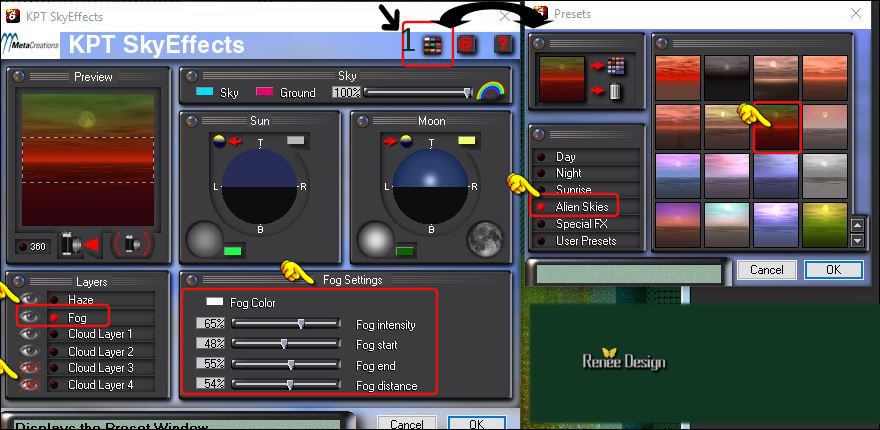
28.
Mode du calque – Couleur
29.
Calques - Ajouter un nouveau calque
30.
Sélections – Sélection personnalisée

31.
Activer le pot de couleur opacité a 50 –Remplir de blanc
32.
Effets – Modules Externes – KPT 6 - KPT Sky effect
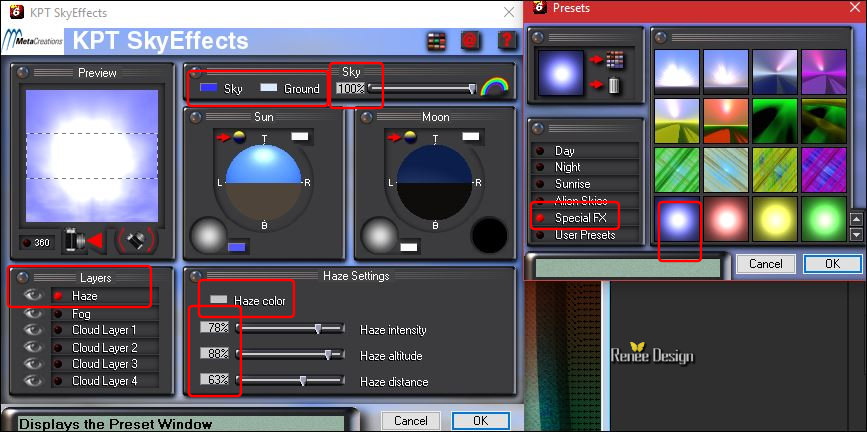
DESELECTIONNNER
33.
Propriété du calque – Luminance (H)
34.
Effets –Modules externes - L & K’s – Sanne 137/0
35.
Calques - Fusionner le calque du dessous
-
Laisser le calque en mode Couleur
36.
Calques – Ajouter un nouveau calque
37.
Sélections –charger –enregistrer une sélection/ charger
la sélection à partir du disque ‘’Objectif_1’’
38.
Activer le pot de couleur
 – Opacité a 100 -
remplir de blanc – Opacité a 100 -
remplir de blanc
DESELECTIONNER
39.
Effets – Effets 3 D – Ombre portée 1/1/100/1 en noir
40.
Effets – Modules externes – Flaming Pear – Flexify 2
(
astuces pour arriver a trouver facilement le preset ici
''squoculus'' -placer votre souris sur la recherche
=Output et tapez ''S'' sur votre clavier jusqu'a ce que
le preset arrive dans la barre )
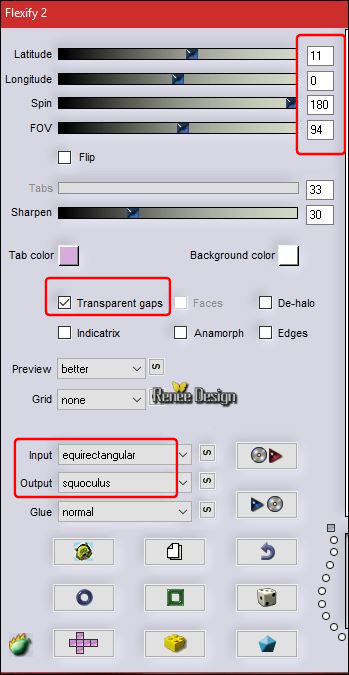
- Palette des couleurs -
Avant plan couleur
#bcd8c5 et en arrière plan #113722
- Préparer un dégradé
linéaire configuré comme ceci
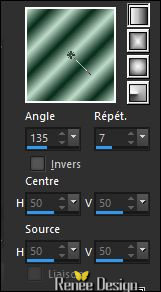
41. Calques – Ajouter un
nouveau calque
42. Activer le pot de
peinture
 et remplir du dégradé et remplir du dégradé
43. Réglage – Flou radial
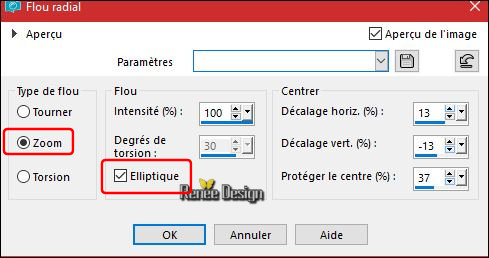
44. Effets – Modules
externes - Mirror rave- Quadrant Flip
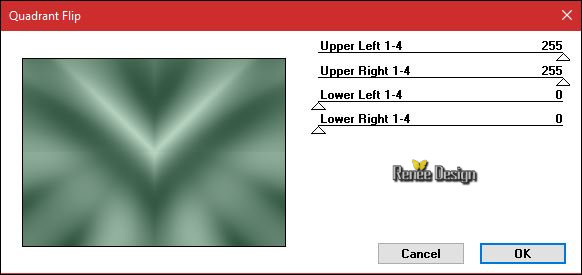
- Abaisser le masque''
Renee_Masque objectif’’ dans votre
psp
45. Calques - Nouveau
calque de masque à partir d’une image ‘’Renee_Masque
objectif’’

- Calques - Dupliquer
- Calques - Dupliquer
- Calques - Fusionner le
groupe
46. Propriété du calque –
Mode Ecran
47. Correction Gamma (
Maj +G sur clavier pour l’ouvrir)
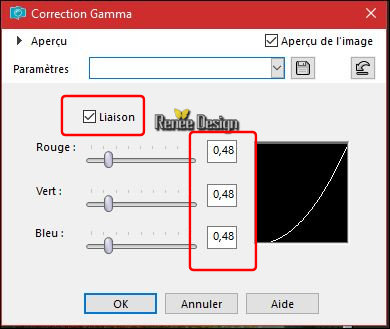
Vous en êtes là
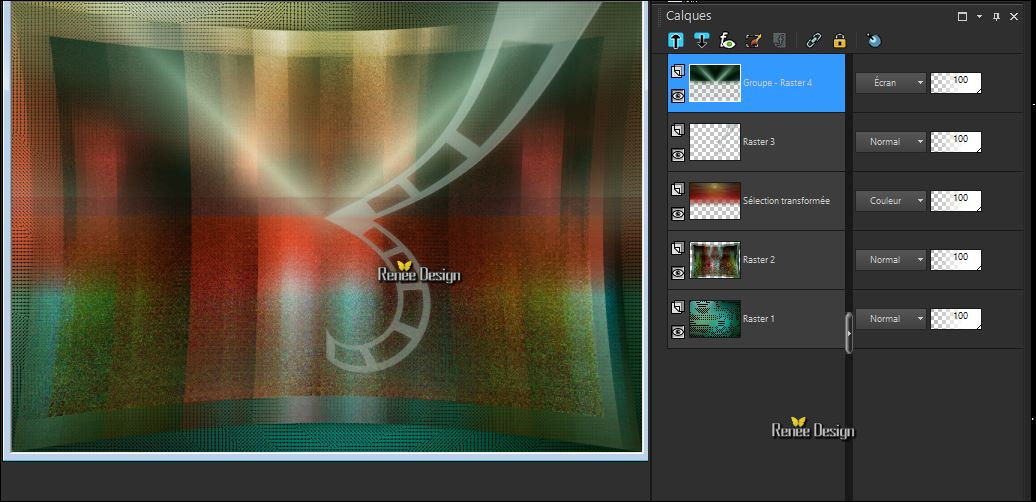
48. Sélections - Sélection
personnalisée

49. Sélections -
Transformer la sélection en calque
- Revenir sur le calque du
dessous (Groupe Raster 4)
DELETE

DESELECTIONNER
50. Revenir sur le calque
du haut
51. Effets – Unlimited
- ICNETFILTERS- Special Effects 2-Filmstrip
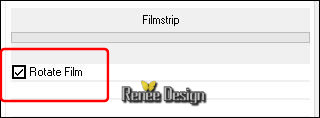
52.
Calques – Dupliquer
53.
Calques fusionner le calque du dessous
54.
Effets – Effets de bords – Accentuer
55.
Effets – Modules Externes – Mura’s Meister – Perspective
Tilling
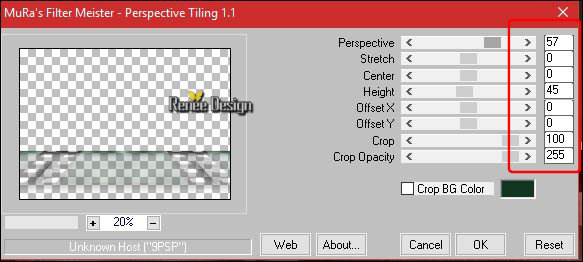
56.
Calques – Réorganiser 2 fois vers le bas (sous raster 3)
57.
Propriété du calque - Mode Ecran
- Se
placer sur le calque Raster 1
58.
Effets – Modules externes – Flaming Pear – Flood /couleur
#3f4f38
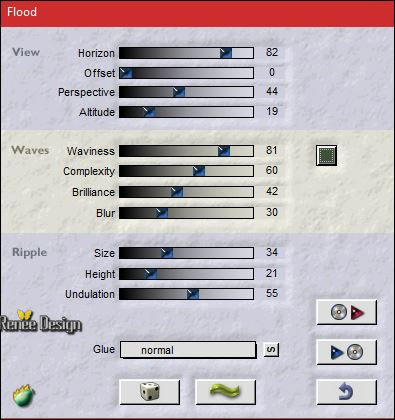
59.
Activer le tube ‘’ Objectif_Renee_texte’’ ( se replacer
sur le calque du haut de la palette des calques)
-
Editer copier – Editer coller comme nouveau calque
-
Placer à droite
60.
Activer le tube ‘’ Renee_tube_maja.pspimage’’
- Se
placer sur le calque ‘’Pour _tuto_objectif’’
-
Editer copier – Editer coller comme nouveau calque
-
Placer à gauche
61.
Calques – Ajouter un nouveau calque
62.
Activer le tube ‘’Objectif_texte ‘’
-
Editer copier – Editer coller comme nouveau calque
-
Placer voir terminé
63.
Activer outil Stylo (V) – Style de ligne ‘’Fleche’’–
Largeur 2

-
Tracer 2 flèches avec la couleur blanche comme ceci(
contre le ''O'' de objectif )
-
Convertir le vectoriel en calque raster

64.
Calques – Ajouter un nouveau calque
65.
Sélections – Sélection personnalisée

66.
Effets – Modules Externes – Vanderlee Unplugged X– Starchart-
couleur le Blanc
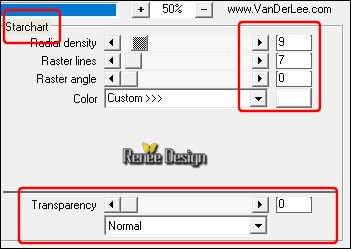
DESELECTIONNER
67.
Activer le tube ‘’ Objectif_pellicule’’
-
Editer copier – Editer coller comme nouveau calque
-
Placer
68.
Calques - Fusionner les calques visibles
69.
Activer le tube ‘’effet_lumineux ‘’
-
Editer copier
-
Editer coller comme nouveau calque
70.
Propriété du calque – Mode Ecran
71.
Activer le tube ‘’ Renee_tube_Objectif_Flash’’
-
Editer copier – Editer coller comme nouveau calque
-
Placer
72.
Propriété du calque – Mode Lumière dure
73.
Images – Ajouter des bordures de 25 Pixels en Blanc
74.
Effets – Modules externes AAA Frame - Foto frame
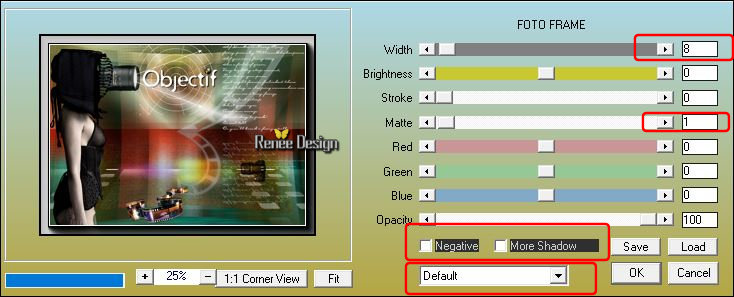
75.
Effets – Modules Externes -AFS Import – sqborder2
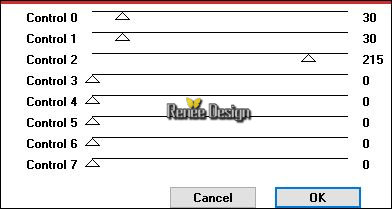
C'est terminé- Merci
Renée
Ecrite le 04/05/2017
et
mis en place
le 2017
*
Toute ressemblance avec une leçon existante est une pure
coïncidence
*
N'oubliez pas de remercier les gens qui travaillent avec
nous et pour nous j'ai nommé les tubeurs et
les traductrices Merci |